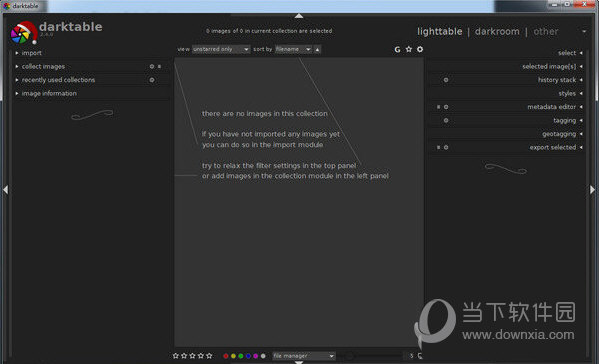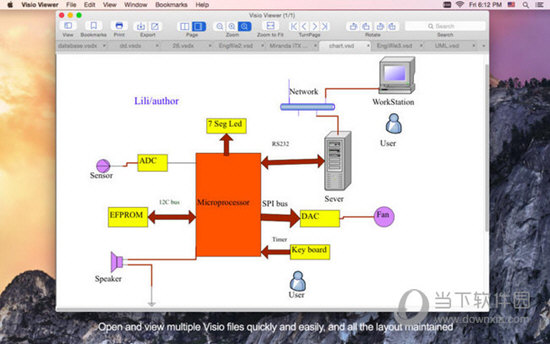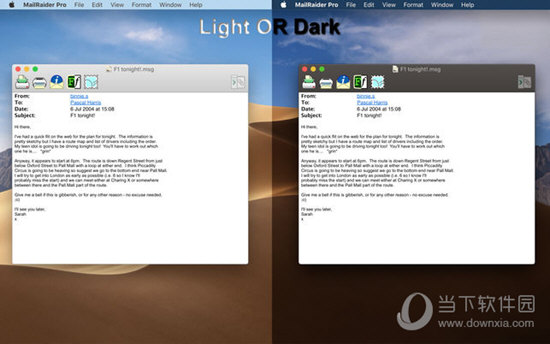音乐文件管理工具 Tag&Rename 3.9.15 中文多语免费版下载

Tag&Rename 3.9.15 中文多语特别版由知识兔(zhishitu.com)推荐。Tag&Rename 中文多语特别版是一款方便的音乐文件管理工具。利用 Tag&Rename 你可以快速,容易地使用嵌入式的标签数据重命名你的音乐收藏,写入新的或编辑现存的标签信息,基于文件名产生标签信息,知识兔从freedb/amazon等服务器获得歌曲信息。Tag&Rename 现在支持mp3 (ID3v1, ID3v2.2, ID3v2.3 and ID3v2.4 tags), MusePack mpc/mp+ (APEv1, APEv2 and ID3v1 tags), Windows Media wma, asf和wmv文件, Ogg Vorbis和Flac (vorbis注释), Apple iTunes 和 iPod aac (m4a) 文件包括mp4, 无损的m4a和保护的m4p文件, 大多数无损编解码包括monkey’s audio, wav pack, optim frog, flac, Apple 和 Windows Media无损格式 。

音乐文件管理工具 Tag&Rename 中文版
强大的标签编辑功能
在 Tag&Rename 程序中,初始状态下会将文件夹定位于“我的音乐”目录。而后选择指定的MP3/VQF文件,按F5键即可调出标签编辑器,在此除了可设置标题、艺术家、专辑等常规标签信息外,还可指定音轨、输入编码信息、导入歌词、按喜好设置等级、自定义PCDJ结构(仅适用于MP3)…
此外,我们还可在“Multi file tag editor”标签页中利用多文件标签编辑器,批量更改多个选定文件的年份、注释、流派及艺术家等信息。如果知识兔点击“Edit all supported tag fields”按钮,可在弹出对话框中编辑所有支持的标签信息栏,其中囊括了我们以上所提及的所有针对单一文件的标签信息(ID3)。
从文件名获取标签
在 Tag&Rename 程序中,我们查看“Get gags from file name”标签页,在“File name mask”选项中点击“Mask editor”按钮,在弹出对话框中设置文件名掩码。例如,笔者希望在文件名中依次显示“名称-艺术家-专辑”就设置为“2%-1%-3%”,大家可参看“Get gags from file name”标签页“File name variables”项目中显示的变量参数。当调出程序选项后,还可在“File rename strings”标签页中设置文件重命名的替代字符。
快捷查找文件
当按Shift+F8激活过滤视图后,查看“Filer by”下拉列表,在其中可选择艺术家、专辑、流派、无标签、注释、低比特率等条件,而后按需输入关键字即可实际快捷查找文件的目的。其中如果知识兔我们直接选择过滤无标签文件,则可针对所有显示结果中的文件批量化设置标签。
标签同步
Tag&Rename支持按向导同步所有选择文件的标签信息ID3v1复制信息至ID3v2或互换;也支持当标签已存在时,知识兔选择不同的写入模式。
多样化文件显示模式
可以选择查看所有支持格式的文件,也可分别按需选择ID3v1模式、ID3v2模式、Wma模式或Ogg模式等。
导出库文件
对于当前音乐库中已编辑完毕的标签的音频文件,我们可在输入向导中,知识兔选择输出模板,再选择预输出的文件信息(包括文件路径、比特率及播放时间等)与标签信息,而后指定输出路径与文件,存储即可。
评测报告:Tag&Rename的优势集中体现在MP3标签编辑方面,尤其是批量化处理功能远比同类软件细化得多,其它各项辅助功能也大都是为它服务,与其有关联的。此外,利用该程序还可通过网络获取专辑标题。不过,程序不是很易于上手,而且知识兔也存着一些BUG,偶尔在执行联网操作后可能出现不响应的问题。
下载仅供下载体验和测试学习,不得商用和正当使用。

![PICS3D 2020破解版[免加密]_Crosslight PICS3D 2020(含破解补丁)](/d/p156/2-220420222641552.jpg)